ხართ თუ არა კოდირების ნაჭერი ვიდეო, ან უბრალოდ გსურთ ითამაშოს ვიდეო ფაილი, მნიშვნელოვანია, რომ იცით, რა კოდეკი არის და როგორ გამოვიყენოთ იგი. ამ სტატიაში ჩვენ ვიქნებით ყურადღებას ძირითადად WMV კოდეკი როგორც Windows და Mac, რომელიც პროგრამების თავსებადი, და როგორ უნდა მიიღოთ დაახლოებით რამდენიმე საერთო სირთულეები ხშირად გამოცდილი მომხმარებლებს.
- ნაწილი 1. ადვილი თამაშის გზა WMV ვიდეო ნებისმიერ Player
- ნაწილი 2. რეკომენდაცია WMV Players for Mac
- ნაწილი 3. WMV Codec for QuickTime on Mac
ნაწილი 1. Convert WMV ვიდეო ნებისმიერი მოთამაშე საუკეთესო WMV Codec on Mac
იმისათვის, რომ ითამაშოს WMV ვიდეო სხვადასხვა მოთამაშეებს და მოწყობილობები Mac, თქვენ შეიძლება უნდა ვიდეო კონვერტაცია ინსტრუმენტი დააკონვერტიროთ თქვენი WMV ვიდეო ნებისმიერ ვიდეო, როგორც საჭიროა. აქ UniConverter რეკომენდირებულია. თუ თქვენ არ გსურთ დაგვრჩა დრო კონვერტაცია WMV ვიდეო ფაილი, ამ ვიდეო კონვერტორი უჭერს მხარს ითამაშოს WMV ფაილი პირდაპირ თავისი ჩაშენებული media player გარეშე უნდა დააყენოთ ნებისმიერი სხვა WMV კოდეკი.
Video Converter და მოთამაშე WMV - UniConverter
მიიღეთ საუკეთესო WMV Codec Mac:
- კონვერტაციის 150+ ფორმატები: გადაიყვანეთ ვიდეო ან აუდიო ფაილი მდე 150+, როგორიცაა AVI, MP4, WMV, M4V, MP3, AAC, MOV, M4A, და ა.შ.
- Custom ვიდეო: პერს videos ერთად დივერსიფიცირებული ვიდეო რედაქტირების იარაღები, როგორიცაა მორთვა, მოსავალი, როტაცია, ეფექტები, Watermark, და ა.შ.
- ოპტიმიზირებულია Presets: პირდაპირ გარდაქმნას WMV ფაილი რათა შეწყობოდა Apple მოწყობილობები და Android მოწყობილობები.
- ტრანსფერი მოწყობილობები: ერთი დაჭერით გადაცემის მოაქცია WMV და სხვა ვიდეო ფაილი პორტატული მოწყობილობები USB კაბელი.
- კონვერტაციის Online Video: ახალი ან ხელში ნებისმიერი ვიდეო მოწოდებული მედია Downloader.
- დამწვრობის ვიდეო: დამწვრობის თქვენი WMV ვიდეო ან სხვა ვიდეოები DVD სარეზერვო ან კოპირება სახლის გამოყენება ძალიან მარტივია.
- მხარდაჭერა OS: შესანიშნავად თავსებადი MacOS 10.6 და ზემოთ მდე უახლესი 10.12 სიერა და Windows 10/8/7 / XP / Vista.
ნაბიჯ-ნაბიჯ სახელმძღვანელო კონვერტაციის WMV ვიდეო Mac
ნაბიჯი 1. იმპორტი WMV ვიდეო Mac კონვერტორი
იმპორტი თქვენი WMV ფაილი, აირჩიეთ "დამატება Files" ვარიანტი, და შემდეგ pop-up ფანჯარა თქვენ აირჩიეთ, WMV videos. გარდა ამისა, შეგიძლიათ პირდაპირ გადააადგილება თქვენი WMV ვიდეოები WMV კონვერტორი.

ნაბიჯი 2. მითითებული გამომავალი ფორმატში
თქვენ შეგიძლიათ აირჩიოთ ნებისმიერი ფორმატში გსურთ მარჯვენა მხარეს კონვერტორი ფანჯარა, როგორიცაა MOV, MP4 და ა.შ. აირჩიეთ ნებისმიერი ერთი გსურთ ვიდეო / აუდიო / მოწყობილობა / მონტაჟი tab და დააყენეთ როგორც საბოლოო გამომავალი ფორმატში. ეს WMV Converter მხარს უჭერს, რომ შეიცვალოს encode პარამეტრები, როგორიცაა ბიტრეიტი, კადრების სიხშირე, საჩვენებელი კურსი, ხარისხი და ა.შ., რომ საჭიროა, უბრალოდ დააჭირეთ Setting ხატი გვერდში პარამეტრების შეცვლა.

ნაბიჯი 3. დაწყება კონვერტაცია WMV ვიდეო
ამის შემდეგ, თქვენ შეგიძლიათ დაიწყოს კონვერტაცია WMV ვიდეო ფორმატში თავსებადი მოთამაშე თქვენს Mac დაჭერით "კონვერტაციის ყველა" ღილაკს ქვედა მარჯვენა ან "კონვერტაციის" თითოეულ იმპორტირებული WMV ვიდეო. მას შემდეგ, რაც კეთდება, შეგიძლიათ ითამაშოთ და უყურეთ ნებისმიერ Mac კომპიუტერი.

გარდა ამისა, ეს WMV კონვერტორი ასევე WMV player for Mac გარეშე უნდა დააყენოთ სხვა WMV კოდეკი on Mac. მას შემდეგ, რაც თქვენ იმპორტირებული WMV ვიდეო კონვერტორი, დააჭირეთ thumb ხატი ვიდეო ჩვენება ბარი გახსნა მოთამაშე ფანჯარა. თუ არ მინდა გარდაქმნას WMV ფაილი, შეგიძლიათ მათ კონვერტორი ძალიან.

ნაწილი 2. WMV Players for Mac
# 1. VLC for Mac
ერთ-ერთი ყველაზე ძლიერი და პოპულარული WMV მედია მოთამაშე ხელმისაწვდომია Mac. VLC არის ღია უტილიტა, რომელიც საშუალებას გაძლევთ ითამაშოთ თითქმის ნებისმიერი ვიდეო კოდეკი, თქვენ შეიძლება ვიფიქროთ, მათ შორის WMVs. სანდო, სტაბილური და სწრაფი, VLC არის დიდი არჩევანი თამაშობენ ნებისმიერი მედია ფაილი Mac. თქვენ შეგიძლიათ გადმოწეროთ უფასოდ.

# 2. MplayerX for Mac
მსგავსი VLC, ეს პროგრამა ამუშავებს WMVs ერთად რიგი სხვა აუდიო და ვიდეო ფორმატის. უყრის ზოგიერთი თანამედროვე ინტერაქტიული ტექნოლოგიების, როგორიცაა მრავალ შეხება, MplayerX მუდმივად განახლებული და ძალიან კარგი ალტერნატივა VLC. ეს არის ასევე უფასოდ! Grab ასლი, აქ .
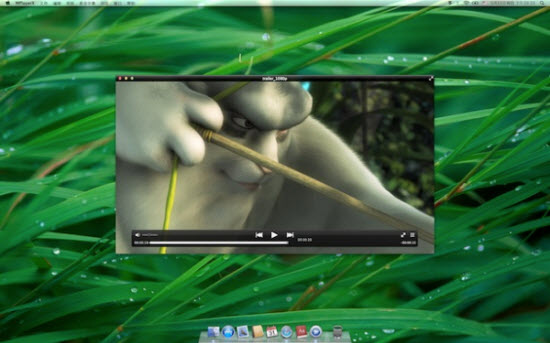
ნაწილი 3. WMV Codec for QuickTime on Mac
მიუხედავად იმისა, რომ WMV კოდეკი აშენდა Windows ები მხოლოდ იმის გამო, რომ მისი პოპულარობა, მნიშვნელოვანია, რომ შეძლებს ითამაშოს ასეთი ფაილი Mac კომპიუტერი. საბედნიეროდ, რამდენიმე დიდი ვარიანტი არსებობს იქ აკეთებს. მოდით შევხედოთ რამდენიმე მათგანი:
Flip4Mac WMV კომპონენტები QuickTime
დაყენების Flip4Mac, თქვენ აღჭურვა თქვენი QuickTime დაყენების შესაძლებლობა, რომ ითამაშოს WMV ფაილი. გარდა ამისა, Flip4Mac ასევე მოიცავს დეკოდერის WMA, რომელიც აუდიო კოდეკი ნორმალურად მხოლოდ დაკვრადი მეშვეობით Windows PC. რა არის დიდი შესახებ Flip4Mac არის, რომ ის უზრუნველყოფს Mac მფლობელებს საშუალება, არა მხოლოდ თამაში WMVs, მაგრამ ასევე შეცვალონ და კოდირება, თუ მათ სურთ გავრცელება ვიდეოები მეშვეობით ფორმატში. არსებობს მთელი რიგი გამოცემები ხელმისაწვდომია დაწყებული ძირითადი მოთამაშე ვარიანტს $ 5.95, რომელიც საშუალებას აძლევს აღწარმოება მდე Studio Pro HD გამოცემა $ 179, რომელიც იძლევა შესაძლებლობას კოდირება WMV ფაილი HD. თქვენ შეგიძლიათ შეიძინოთ Flip4Mac აქ .
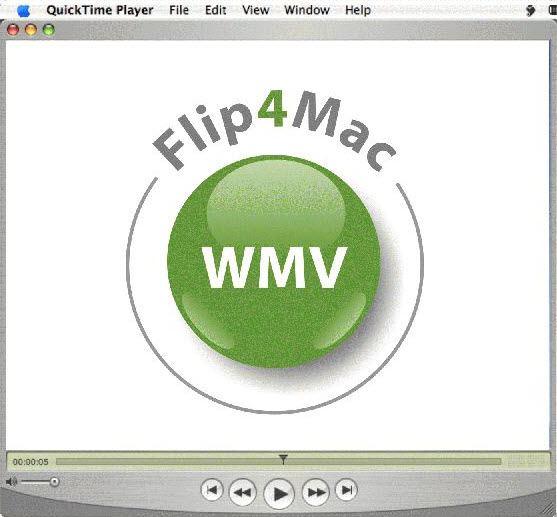
რჩევები WMV Codec
# 1. რა არის WMV Codec?
WMV კოდეკი არის Windows Media ვიდეო ფორმატში. ეს არსებითად ძველი ვიდეო კოდეკი, მაგრამ ჯერ კიდევ ფართოდ გამოიყენება დღეს. ეს იყო შემუშავებული საშუალებას Windows წევრებს ითამაშოს ვიდეო და encode ვიდეო ფაილები ისე, რომ ისინი ბევრად უფრო პატარა, მიუხედავად შენარჩუნების დონის ხარისხის. მისი პოპულარობა არ ჩაქრა და არ არის გამორიცხული, კიდევ იპოვოს WMV კოდეკი Windows 7.
# 2. რატომ გამოვიყენოთ WMV Codec?
მიუხედავად იმისა, რომ WMV ფორმატში მეტია სხვა ფართოდ გამოიყენება ფორმატებში დღეს - ხშირად განიხილება "მემკვიდრეობა" ფორმატი - ეს ჯერ კიდევ ფართოდ გამოიყენება. ამის მიზეზი ის არის, რომ, უბრალოდ, მუშაობს, და კვლავ უზრუნველყოფს გარკვეული უპირატესობები კი ყველაზე ბოლო და ინოვაციური ვიდეო კოდეკები. მისი ზომა და უნარი შეინარჩუნოს დონეზე ვიდეო ერთგულება ნიშნავს, რომ ეს არ არის გადაშენების ნებისმიერ დროს მალე. ეს დაამტკიცა, რომ პრობლემა მრავალი წევრებს, განსაკუთრებით Mac კომპიუტერი, რადგან ისინი არ არიან დაუყოვნებლივ თავსებადი WMV კოდეკი.
ახლა, თუ თქვენ ხართ Mac ან Windows მომხმარებელი, გამოტოვოთ წინ თქვენი შესაბამის დამატებითი ინფორმაციის გამოყენებით WMV ფაილი.
WMV Codec პროგრამები
# 1. რატომ ვერ Windows Media Player 12 პიესა WMV files?
მაშინაც კი, Windows შეიძლება ჰქონდეს პრობლემები სათამაშო WMV ფაილი დროს. ეს არის ხშირად გამო დაზიანებულია ან მოძველებული პროგრამული უზრუნველყოფა თქვენს სისტემაში. ერთ-ერთი საუკეთესო გადაწყვეტილებები ამ დააჭირეთ Start> All Programs> Accessories. ახლა, მარჯვენა დააკლიკეთ Command Prompt და აირჩიეთ "აწარმოებს როგორც" ადმინისტრატორი ". მას შემდეგ, რაც თქვენ აკრეფილი თქვენს კომპიუტერში დაგავიწყდათ, ტიპის sfc / scannow. ეს განაახლებს ყველა თქვენი Windows კომპონენტები და იმედია გამოსწორება პრობლემა.
# 2. მე დაყენებული მედია მოთამაშე ჩემს Mac, მაგრამ ეს არ ითამაშოს WMV.
ეს შეიძლება იყოს შეცდომის გამო ან გაუთვალისწინებელი პროგრამული კონფლიქტი. საუკეთესო მიდგომა წაშალოთ მოთამაშე, გადატვირთვა, და შემდეგ ცდილობენ სხვა მედია პლეერი. თუ ეს არ პრობლემის მოსაგვარებლად, ცდილობენ VLC და გამოიყენოთ მათი მხარდაჭერის ფორუმი იპოვოს გამოსავალი.
# 3. აუდიო თამაშობს, მაგრამ არ არის ვიდეო.
თქვენ შეიძლება არ დაყენებული WMA კომპონენტის გარეშე WMV კოდეკი. დარწმუნდით, რომ დააყენოთ კოდეკი ან საკუთარი ან ერთ-ერთ მედია მოთამაშე ზემოთ ჩამოთვლილი.
# 4. შემიძლია WMVs, მაგრამ ვერ encode მათ.
ზოგიერთი მედია მოთამაშე მხოლოდ გაძლევთ საშუალებას ითამაშოს WMV ფაილის უკან, მაგრამ თქვენ უნდა შეიძინოთ Premium ვერსია მოთამაშეს, რათა encode ისევე. VLC უნდა გადმოგცეთ უნარი encode და decode უფასოდ, მაგრამ თქვენ უნდა შევხედოთ დოკუმენტაცია თქვენი ვიდეო რედაქტორი, რომ, თუ ეს იქნება თავსებადი.
# 5. მივიღებ შეცდომა ამბობდა ფაილი დაზიანებულია.
ეს არის საერთო საკითხი. ხშირად ეს იმას ნიშნავს, რომ ან კოდირების პროცესი არ დასრულდება სწორად, ან არ ყოფილა ფაილის შეცდომა, თუ ვიდეო ფაილი იყო გადმოწერილი სხვა წყაროებიდან. ერთი გზა კორექტირება ამ საკითხთან დაკავშირებით არის ის, რომ პროგრამა მოუწოდა AsfBin, რომელიც შეგიძლიათ ჩამოტვირთოთ აქ . ეს იქნება ხელახლა encode ვიდეო ფაილი იმედია მოხსნის შეცდომა.
აღსანიშნავია, რამდენად დარჩენის ძალა WMV კოდეკი ჰქონდა. მიუხედავად იმისა, რომ სხვა უფრო ეფექტური კოდეკების გაათავისუფლეს, ის აგრძელებს გამოყენებულ იქნას მრავალი ინტერნეტში, სწრაფი, მარტივი გამოყენებას ფორმატი, რომელიც არის დარტყმები დიდი ბალანსი ფაილის ზომა და ვიდეო ხარისხი. სინამდვილეში, თუ თქვენ looing ამისთვის WMV კოდეკი for Mac, UniConverter უნდა იყოს თქვენი საუკეთესო არჩევანი.




